Siirrä ja hallitse kaikkia tietoja iOS-laitteiden, laitteen ja tietokoneen sekä iTunesin ja laitteiden välillä.
[Opetusohjelma] 5 helppoa tapaa yhteystietoluettelon tulostamiseen iPhonesta
Yhteystietoluettelon tulostaminen iPhonesta paperille on loistava tapa saada fyysinen kopio. Ainakin jos sinulla ei ole iPhonea mukanasi, voit silti kirjoittaa yhteystietoluettelosi paperille. iPhone ei kuitenkaan salli käyttäjien tulostaa yhteystietoluetteloa suoraan. Onneksi on 5 toimivaa tapaa tulostaa yhteystietoja iPhonesta, ja löydät ne kaikki täältä! Aloita siis sukeltamatta alta ja suorita jokainen niistä nyt!
Opasluettelo
Tulosta yhteystietoluettelo suoraan iPhonesta [CSV/VCF/XML] Kuinka tulostaa yhteystietoluettelo iPhonesta iCloudin avulla Tulosta yhteystietoluettelo iPhonesta iTunes Syncillä Kuinka käyttää Gmailia yhteystietoluettelon tulostamiseen iPhonesta Ota kuvakaappauksia iPhonen yhteystietoluettelosta ja tulosta ne Usein kysyttyä yhteystietoluettelon tulostamisesta iPhonestaTulosta yhteystietoluettelo suoraan iPhonesta [CSV/VCF/XML]
Ensimmäinen tapa tulostaa yhteystiedot iPhonesta on käyttää ammattilaista 4Easysoft iPhone Transfer työkalu. Toisin kuin iPhone, tällä työkalulla voit tulostaa yhteystietoluettelon suoraan laitteeltasi. Tämä työkalu voi skannata tehokkaasti iPhonesi yhteystietoluettelon (vaaraamatta iPhonesi tietoturvaa) ja muuntaa ne tulostettaviin muotoihin, kuten CSV-muotoon. Lisäksi tähän työkaluun on lisätty edistynyt tietojen esikatseluominaisuus, jonka avulla voit helposti nähdä ja valita tulostettavat yhteystiedot! Näiden ominaisuuksien lisäksi tämä työkalu teki niistä myös helppokäyttöisiä, tehden iPhonen yhteystietoluettelon tulostusprosessista helppoa ja nopeaa!

Voit siirtää yhteystietoluettelon iPhonesta tietokoneeseen suoratulostusta varten.
Tarjoaa sinulle mahdollisuuden lisätä uuden yhteystiedon mukautetuilla tiedoilla ennen sen tulostamista.
Sisältää Contact Assistantin, jonka avulla voit muokata, päivittää, poistaa jne. yhteystietoja.
Voit varmuuskopioida ja palauttaa iPhonen yhteystietoluettelon tietokoneellesi.
100% suojattu
100% suojattu
Yhteystietoluettelon tulostaminen iPhonesta 4Easysoft iPhone Transfer Toolin avulla:
Vaihe 1Lataa ja asenna 4Easysoft iPhone Transfer työkalu Mac- tai Windows-tietokoneellasi. Suorita sitten työkalu ja liitä iPhone tietokoneeseen USB-johdolla. Siirry tämän jälkeen työkalun käyttöliittymään ja napsauta vasemman ruudun Yhteystiedot-välilehteä.
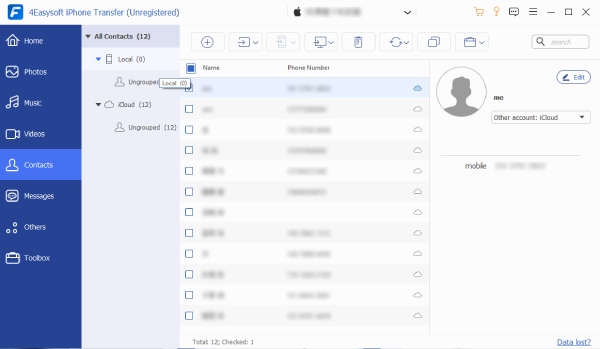
Vaihe 2Seuraavaksi työkalu näyttää iPhonesi yhteystietoluettelon. Voit napsauttaa mitä tahansa luettelossa olevia yhteystietoja nähdäksesi ne yksityiskohtaisesti. Valitse sitten kaikki tulostettavat "yhteystiedot" merkitsemällä niiden valintaruudut, napsauta "Vie PC:lle" -kuvaketta yläreunassa ja valitse "CSV-tiedostoon" -vaihtoehto.

Vaihe 3Odota sitten, kunnes työkalu siirtää kaikki valitut yhteystiedot tietokoneellesi CSV-muodossa. Kun työkalu on siirtänyt ne, voit avata tiedoston Excel-ohjelmalla ja tulostaa sen. Ja siinä se! Tämä on yksinkertainen tapa tulostaa yhteystietoluettelo iPhonessa tällä työkalulla!
Kuinka tulostaa yhteystietoluettelo iPhonesta iCloudin avulla
Kolmannen osapuolen työkalun käytön lisäksi tässä viestissä oli myös vaiheita yhteystietojen tulostamiseen iPhonesta iCloudin avulla! iCloudin avulla käyttäjät voivat tulostaa yhteystietonsa suoraan verkkosivustonsa versiosta. Tämä toimii kuitenkin vain, jos olet varmuuskopioinut/synkronoinut iPhonesi yhteystietoluettelon iCloudiin. Jos näin, voit odottaa, että saatat saada päällekkäisiä yhteystietoja, ja yhteystietojen synkronointi iPhonesta iCloud-verkkosivustoon vie paljon aikaa. Jos et välitä näistä haitoista, tässä on vaiheet yhteystietojen tulostamiseen iPhonesta iCloudin avulla:
Vaihe 1Varmista, että olet synkronoinut iPhonesi iCloudiin. Siirry sitten tietokoneesi selaimella iCloudin viralliselle verkkosivustolle ja kirjaudu sisään Apple ID:llesi ja tunnuskoodillesi. Napsauta sen jälkeen iCloudin sovellusluettelossa "Yhteystiedot"-sovellusta.
Vaihe 2Seuraavaksi valitse oikealla olevasta yhteystietoluettelosta tietyt yhteystiedot, jotka haluat tulostaa, tai valitse ne kaikki rastittamalla "Valitse kaikki" -painiketta. Sen jälkeen rastita "Asetukset"-painike "Gear"-kuvakkeella työkalun vasemmassa alakulmassa ja valitse "Tulosta"-vaihtoehto.
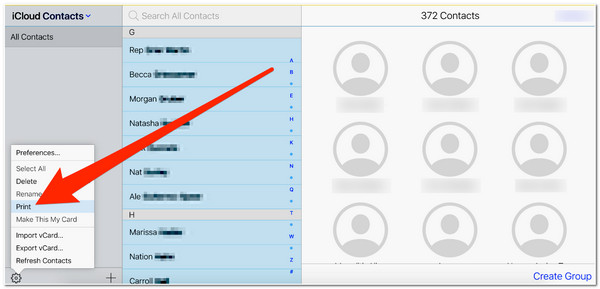
Vaihe 3Valitse sitten tietokoneeseen liitetty tulostin tulostaaksesi valitut yhteystiedot. Ja siinä se! Nämä ovat yksinkertaiset vaiheet yhteystietoluettelon tulostamiseen iPhonesta iCloudin avulla!
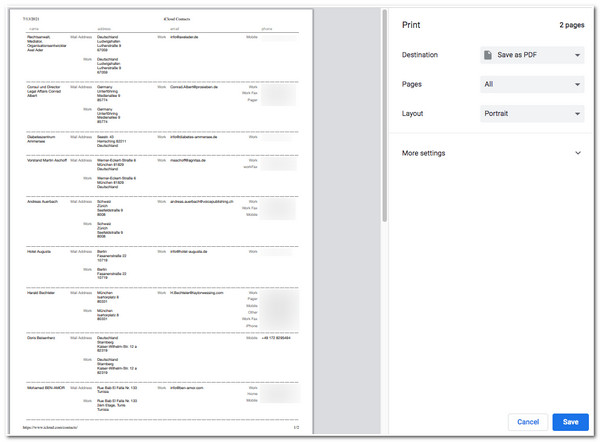
Tulosta yhteystietoluettelo iPhonesta iTunes Syncillä
ICloudin lisäksi tässä viestissä oli myös yksinkertaisia ohjeita yhteystietoluettelon tulostamiseen iPhonesta iTunesin avulla. Sama pätee iCloudiin; iTunesin avulla käyttäjät voivat ladata ja tulostaa iPhonensa yhteystietoluettelon. Nyt, toisin kuin iCloud, iTunes sallii vain synkronoida yhteystietoluettelot iPhonesta, ja sinun on käytettävä Windowsin yhteystietoja, jotta voit ladata ja tulostaa ne tietokoneellesi. Siinä tapauksessa tämä menetelmä toimii vain Windows-tietokoneissa. Kuinka tulostaa yhteystietoluettelo iPhonesta iTunesin avulla? Tässä on vaiheet, jotka sinun on noudatettava:
Vaihe 1Yhdistä iPhonesi tietokoneeseen laturin kaapelilla. Käynnistä seuraavaksi iTunesin nykyinen versio ja napsauta "laite" -kuvaketta. Valitse sitten "Info"-välilehti vasemmassa ruudussa, napsauta "Synkronoi yhteystiedot" -valintaruutua ja valitse "Windows Contacts" avattavasta luettelosta.
Vaihe 2Valitse sen jälkeen "Kaikki yhteystiedot" tai "Valitut ryhmät" tarpeidesi mukaan ja rastita "Synkronoi"-painike oikeassa alakulmassa. Odota sitten, että iTunes aloittaa synkronointiprosessin.
Vaihe 3Kun synkronointi on valmis, siirry tietokoneesi "Käynnistä"-valikkoon, siirry "Yhteystiedot"-kansioon ja napsauta "Vie"-painiketta oikeassa yläkulmassa. Valitse sitten "CSV (Comma Separated Values)" -vaihtoehto ja rastita "Vie"-painike!
Vaihe 4Kun vienti on valmis, voit tulostaa iPhone-yhteystietoluettelosi sisältävän CSV-tiedoston tulostimellasi. Ja siinä mennään! Nämä ovat yksinkertaiset vaiheet yhteystietoluettelon tulostamiseen iPhonesta iTunesin synkronointivaihtoehdon kautta.
Kuinka käyttää Gmailia yhteystietoluettelon tulostamiseen iPhonesta
ICloudin ja iTunesin lisäksi tässä viestissä oli myös helppoja ohjeita yhteystietojen tulostamiseen iPhonesta Gmailin kautta! Niiden tulostaminen Gmailin kautta on loistava vaihtoehto, jos et halua odottaa synkronointiprosessin päättymistä tai jos et ole synkronoinut yhteystietojasi iTunesiin tai iCloudiin. Jos olet kuitenkin synkronoinut yhteystietosi aiemmin iCloudissa, iCloud- ja Gmail-yhteystietojen välillä on oltava yhteystietojen yhdistelmä. Tarvitset Gmail-yhteystiedot myöhemmin, kun suoritat alla olevat vaiheet. Jos se sopii sinulle, tässä on ohjeet yhteystietojen tulostamiseen iPhonesta ilman iCloudia ja iTunesia Gmailin avulla.
Vaihe 1Suorita Asetukset-sovellus iPhonessasi, napauta "Yhteystiedot"-painiketta ja valitse "Tili"-vaihtoehto. Napauta sitten "Lisää tili" -painiketta ja lisää Gmail-tilisi noudattamalla näytön ohjeita.
Vaihe 2Ota seuraavaksi käyttöön "Yhteystiedot" vaihtamalla sen kytkinpainiketta synkronoidaksesi iPhone-yhteystietosi Gmail-tilisi kanssa. Siirry sitten selaimeesi, käy Google-yhteystietojen verkkosivulla ja varmista, että olet kirjautunut sisään Gmail-tilillesi.
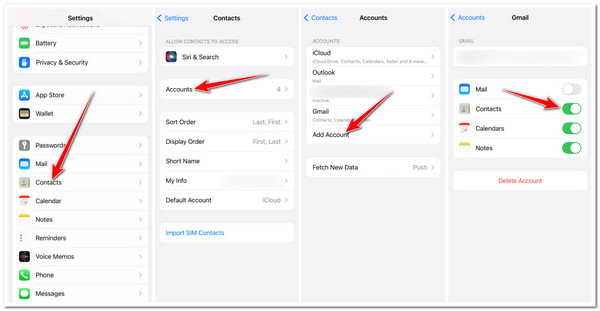
Vaihe 3Napsauta sen jälkeen "Tulosta" -kuvaketta oikeassa yläkulmassa "Puhelinnumero"-osion vieressä, valitse "Yhteystiedot (yhteystietojesi kokonaismäärä), Suosikit ja Usein otetut" -vaihtoehdot ja valitse "Tulosta". -painiketta.
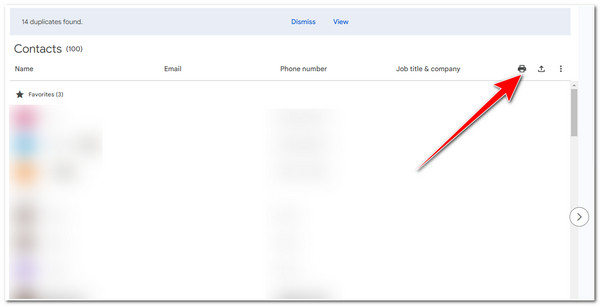
Vaihe 4Sitten voit tulostaa iPhone-yhteystietoluettelosi ponnahdusikkunassa! Ja siinä se on! Nämä ovat helpot vaiheet yhteystietoluettelon tulostamiseen iPhonesta Gmailin kautta!
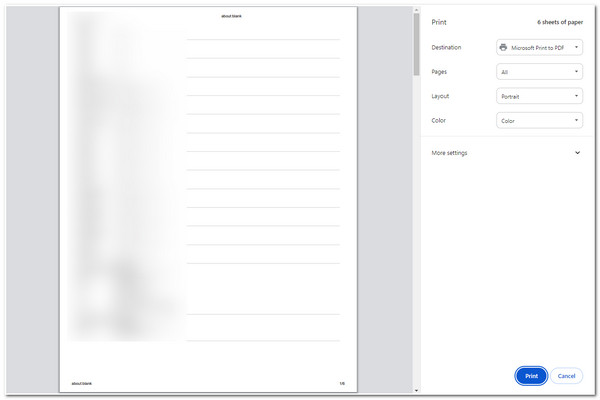
Ota kuvakaappauksia iPhonen yhteystietoluettelosta ja tulosta
Viimeinen menetelmä, jota tämä viesti voi suositella, on ottaa kuvakaappaus iPhonen yhteystietoluettelosta ja tulostaa se. Yhteystietojen kuvakaappausten ottaminen vie kuitenkin paljon aikaa, varsinkin jos iPhonessasi on paljon yhteystietoja. Lisäksi tämä kuluttaa myös paljon paperia, koska iPhone laittaa jokaisen kuvakaappauksen eri sivuille. Jos se sopii sinulle, tässä on ohjeet yhteystietojen tulostamiseen iPhonesta kuvakaappausten avulla.
Vaihe 1Siirry Yhteystiedot-sovellukseen, käynnistä se, avaa yhteystieto, jonka haluat tulostaa, ja ota yhteystiedosta kuvakaappaus. Toista tämä prosessi muiden yhteystietojen kanssa, joille haluat tulostaa.
Vaihe 2Siirry sen jälkeen Valokuvat-sovellukseen, valitse kaikki yhteystietojen kuvakaappaukset, napauta "Jaa" -kuvaketta ja valitse "Tulosta" -vaihtoehto. Valitse sitten tulostin ja tulosta se heti.
Vaihe 3Odota sitten, kunnes iPhone siirtää tiedot onnistuneesti tulostimeesi, ja odota, että tulostin aloittaa tulostusprosessin. Ja siinä se! Nämä ovat muutamia vaiheita yhteystietojen tulostamiseen iPhonesta kuvakaappauksen avulla!
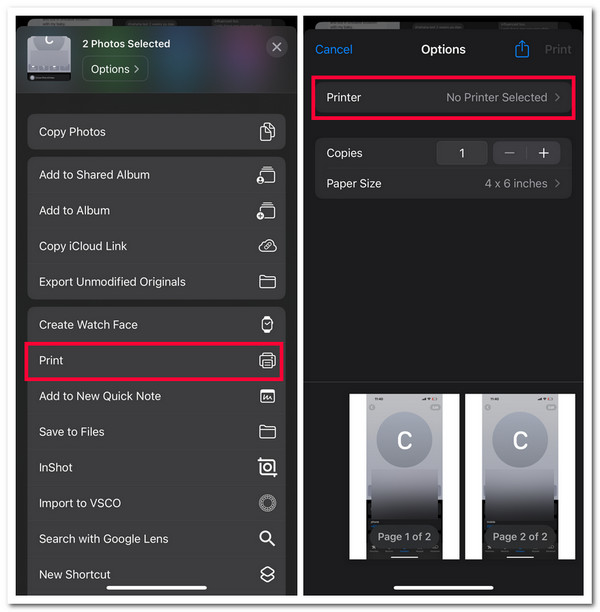
Usein kysyttyä yhteystietoluettelon tulostamisesta iPhonesta
-
1. Kuinka synkronoida yhteystietoluettelo iPhonesta iCloudiin?
Jos et ole vielä synkronoinut iPhone-yhteystietoluetteloasi iCloudiin, mene Asetukset-sovellukseen, napauta Nimeäsi yläreunassa ja valitse iCloud-vaihtoehto. Ota sitten Yhteystiedot-vaihtoehto käyttöön vaihtamalla sen kytkinpainiketta. Ja siinä se!
-
2. Onko olemassa vaihtoehtoa, jolla voin asettaa iPhonen yhteystietoluettelon kuvakaappaukset paperille ennen niiden tulostamista?
Valitettavasti mikään vaihtoehto ei anna sinun asettaa kuvakaappauksia suoraan jokaiselle sivulle ennen kuin voit tulostaa ne. Kuvakaappaus jaetaan automaattisesti eri sivuille. Jos haluat määrittää niiden sijainnit, voit laittaa ne Word-editoriin, järjestää ne ja tulostaa ne, kun olet valmis.
-
3. Voidaanko CSV-tiedosto avata iPhonessa alkuperäisesti?
Jos haluat avata iPhonessasi CSV-tiedoston, jonka olet vienyt tällä jälkimainostavalla, et valitettavasti voi avata sitä. On kuitenkin olemassa kolmannen osapuolen työkaluja, joita voit käyttää niiden avaamiseen, kuten taulukkolaskentaohjelma.
Johtopäätös
Siinä se! Nämä ovat 5 toimivaa tapaa tulostaa yhteystiedot iPhonesta! Näillä tavoilla voit nyt tuottaa paperikopion iPhone-yhteystietoluettelostasi! Nyt, jos etsit suoraa tapaa tulostaa iPhone-yhteystietosi, niin ammattilainen 4Easysoft iPhone Transfer työkalu on mitä etsit! Tämän työkalun tehokkailla ominaisuuksilla voit skannata perusteellisesti kaikki iPhone-yhteystietosi, valita tulostettavat, viedä ne tietokoneellesi CSV-muodossa ja tulostaa ne heti! Vieraile tämän työkalun virallisella verkkosivustolla löytääksesi lisää!
100% suojattu
100% suojattu


